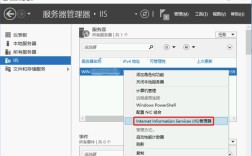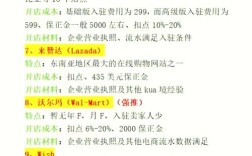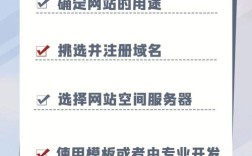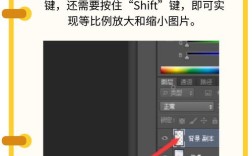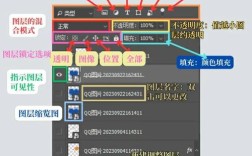拥有域名和虚拟空间是建立网站的基础条件,接下来需要通过一系列步骤将这两者结合,最终实现网站上线运行,整个过程可以概括为前期规划、网站开发、本地测试、服务器配置、网站上传与上线以及后期维护等阶段,以下将详细拆解每个环节的具体操作和注意事项。

前期规划与准备
在开始建站前,明确网站定位和目标是首要任务,需要思考网站的主题(如企业展示、电商、博客、论坛等)、目标用户群体、核心功能需求(如用户注册、在线支付、留言反馈等)以及视觉风格偏好,这些规划将直接影响后续的技术选型和内容制作,整理好网站所需的基础资料,包括企业Logo、产品图片、文字介绍、联系方式等,确保内容素材充足且质量达标,域名和空间虽然是已具备的条件,但仍需确认其是否符合规划需求,例如域名是否易于记忆且与品牌相关,空间容量、带宽、支持的编程语言(如PHP、Python)和数据库(如MySQL、MongoDB)是否满足网站功能开发的要求。
网站开发与设计
根据前期规划,进入网站的实际开发阶段,对于不具备编程经验的用户,可选择使用成熟的建站系统(如WordPress、Z-Blog、Ecshop等),这些系统提供了丰富的模板和插件,通过拖拽或简单配置即可快速搭建网站,若追求个性化或功能复杂度,则需要自主开发或委托开发团队完成,网站开发主要包括前端和后端两部分:前端负责用户界面设计,包括页面布局、色彩搭配、字体选择、交互效果等,需注重用户体验和视觉美感,常用技术包括HTML、CSS、JavaScript;后端负责服务器逻辑处理,包括数据库设计、功能模块开发(如用户管理、订单处理等),常用技术有PHP、Java、Python等,在开发过程中,需确保代码规范、结构清晰,便于后续维护和升级,网站的响应式设计也不可忽视,确保在不同设备(电脑、平板、手机)上都能正常显示和操作。
本地测试与优化
网站在开发完成后,不应直接上传至服务器,而是先在本地环境进行充分测试,本地环境可通过集成软件(如XAMPP、WAMP、MAMP等)搭建,这些软件集成了Apache服务器、MySQL数据库和PHP/Python运行环境,可模拟服务器运行环境,测试内容包括:功能测试(验证所有功能模块是否正常工作,如表单提交、用户登录、支付流程等)、兼容性测试(检查网站在不同浏览器(Chrome、Firefox、Edge、Safari等)和不同操作系统下的显示效果和功能完整性)、性能测试(检测页面加载速度、数据库查询效率等,可通过工具如Google PageSpeed Insights、GTmetrix进行分析)、安全性测试(检查是否存在SQL注入、XSS跨站脚本等常见漏洞,确保用户数据安全),根据测试结果进行优化,调整代码、压缩图片、优化数据库查询语句等,提升网站性能和用户体验。
服务器环境配置
虚拟空间(或云服务器)在接收网站文件前,需确保其环境配置与网站开发环境匹配,若使用虚拟主机,通常空间商会提供控制面板(如cPanel、Plesk、宝塔面板等),通过面板可方便地管理域名、数据库、FTP账户等,在控制面板中添加域名解析,将域名指向服务器的IP地址(通常空间商会提供,若使用虚拟主机,则无需手动配置IP,直接绑定域名即可),创建数据库,记录数据库名、用户名、密码等信息,这些信息在网站配置文件中需要用到,若网站需要特定版本的PHP、MySQL或其他扩展组件,需在空间控制面板中进行切换或安装,对于云服务器(如阿里云ECS、腾讯云CVM),则需要通过SSH远程登录服务器,手动安装和配置Web服务器(如Nginx、Apache)、数据库(如MySQL)、运行环境(如PHP、Node.js)等,操作相对复杂,但灵活性更高。
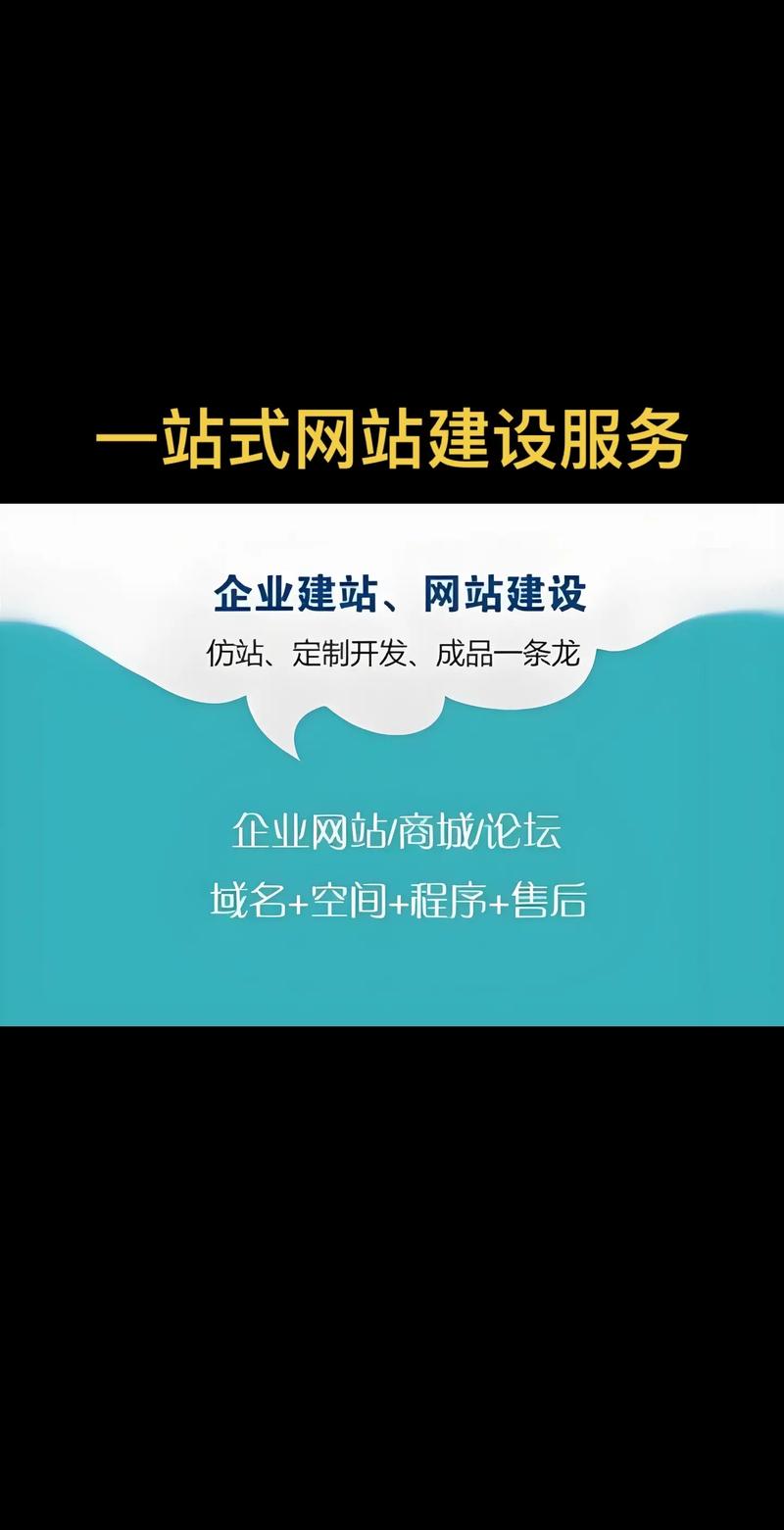
网站文件上传与数据库导入
完成服务器环境配置后,将本地测试通过的网站文件上传至服务器,上传方式主要有两种:一是通过FTP(文件传输协议)工具,如FileZilla、FlashFXP等,在工具中输入服务器IP地址、FTP用户名、密码及端口号(默认21),连接后将本地网站文件(如WordPress程序中的wp-content文件夹、主题文件、插件文件等)上传至服务器指定目录(通常是public_html或wwwroot目录);二是通过空间控制面板提供的文件管理器,直接在线上传和解压文件,文件上传完成后,若网站涉及数据库(如WordPress、Discuz等),需通过phpMyAdmin(通常集成在空间控制面板中)导入本地导出的数据库文件,导入前需确保数据库已创建,且导入过程中注意修改数据库配置文件(如wp-config.php)中的数据库名、用户名、密码等信息,确保与服务器数据库配置一致。
网站上线与访问配置
网站文件上传和数据库导入完成后,进行最后的访问配置,在浏览器中输入域名,若网站能正常显示,则说明基本配置成功,若出现无法访问或显示错误,需检查:域名解析是否生效(可通过ping命令检测域名是否指向服务器IP),文件上传路径是否正确(如WordPress需上传至public_html根目录或子目录),数据库配置信息是否准确,服务器权限是否设置正确(如目录权限通常设置为755,文件权限设置为644),对于使用伪静态的网站(如WordPress、Typecho等),需在空间控制面板中开启伪静态功能,并配置对应的规则(如Nginx的rewrite规则),以确保URL链接美观且利于SEO,配置网站的基本信息,如网站标题、副标题、管理员账户、联系方式等,确保网站内容完整。
网站安全与维护优化
网站上线后,安全和维护是长期工作,定期备份网站文件和数据库,以防数据丢失(可通过空间控制面板的备份功能或第三方备份工具实现),及时更新网站程序、主题、插件,修复已知漏洞,降低被攻击风险,安装安全插件(如Wordfence、Sucuri等)定期扫描恶意文件和异常访问,启用HTTPS加密(通过申请SSL证书并配置,许多空间商提供免费SSL证书),提升网站数据传输安全性,定期分析网站数据(如通过Google Analytics、百度统计),了解用户行为和流量来源,优化网站内容和功能,提升用户体验,定期清理服务器无用文件和数据库冗余数据,优化数据库性能,确保网站稳定运行。
相关操作流程参考(以虚拟主机+WordPress为例)
| 步骤 | 注意事项 | |
|---|---|---|
| 登录虚拟主机控制面板 | 使用空间商提供的账号登录cPanel/Plesk/宝塔面板 | 确保网络稳定,避免操作中断 |
| 创建数据库 | 在“数据库”模块中创建数据库,记录用户名和密码 | 密码需包含字母、数字、特殊字符,长度不少于8位 |
| 上传WordPress程序 | 通过FTP或文件管理器将WordPress安装包上传至public_html目录 | 建议使用最新稳定版WordPress程序 |
| 解压并移动文件 | 若上传的是压缩包,需先解压,然后将解压后的wp-content文件夹内的文件移动至public_html根目录 | 避免重复上传导致文件覆盖错误 |
| 运行安装向导 | 在浏览器中输入域名,进入WordPress安装页面,填写数据库名、用户名、密码、网站标题等信息 | 数据库信息需与步骤2创建的一致,管理员账户设置强密码 |
| 完成安装 | 点击“安装WordPress”,等待安装完成后即可登录后台管理网站 | 安装成功后删除public_html目录下的安装文件(wp-config-sample.php等) |
相关问答FAQs
问题1:网站上传后访问出现“建立数据库连接时出错”怎么办?
解答:该错误通常是由于数据库配置信息错误或数据库权限不足导致的,检查网站配置文件(如WordPress的wp-config.php)中的数据库名、数据库用户名、数据库密码是否与服务器中创建的数据库信息一致;确认数据库用户是否有对指定数据库的权限(可通过phpMyAdmin中“权限”选项卡查看);若以上均正确,可能是数据库服务未启动或空间商数据库服务器故障,可联系空间商技术支持协助解决。
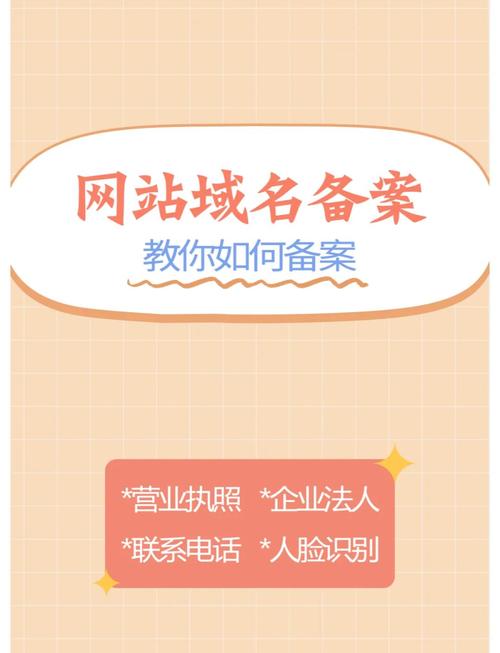
问题2:如何提升网站在搜索引擎中的排名?
解答:提升网站SEO排名需从内容和技术两方面优化,内容上,确保网站原创、高质量,围绕用户需求撰写相关文章,合理布局关键词(标题、正文、描述中自然融入);技术上,优化网站速度(压缩图片、启用浏览器缓存、减少HTTP请求)、确保网站移动端适配、设置合理的网站结构(扁平化导航)、生成并提交XML网站地图到搜索引擎(如百度站长平台、Google Search Console)、获取高质量的外部链接(如友情链接、自媒体推广),定期更新内容,保持网站活跃度,也有助于提升搜索引擎好感度。